Como ativar ou desativar o menu gráfico de inicialização no Windows 10
O menu gráfico de opções de inicialização foi introduzido pela primeira vez com o Windows 8 e é o carregador de inicialização padrão no Windows 10 também. O novo menu de inicialização gráfico, moderno ou metro permite que você acesse rapidamente as ferramentas de solução de problemas, opções de inicialização e, mais importante, pode ser navegado por meio do mouse ou toque.
Embora o novo menu de inicialização ofereça mais opções, alguns usuários ainda preferem usar o menu de inicialização clássico preto e branco.
O novo menu gráfico de inicialização pode ser habilitado ou desabilitado com facilidade no Windows 10. Você só precisa executar um comando simples no prompt de comando elevado para desabilitar ou habilitar o novo carregador de boot. O EasyBCD 2.3 para Windows 10 (gratuito para uso não comercial) também oferece suporte para ativar ou desativar o novo menu de inicialização.
Neste guia, veremos como habilitar ou desabilitar o novo menu gráfico de inicialização no Windows 10 usando Prompt de Comando e EasyBCD. Desativar o menu de inicialização gráfico ativará automaticamente o menu de inicialização clássico do Windows 7. Da mesma forma, habilitar o menu gráfico de inicialização desabilitará automaticamente o menu de inicialização clássico. O menu de inicialização clássico é útil para inicializar rapidamente no modo de segurança no Windows 10.
Método 1 - habilitar ou desabilitar o menu gráfico de opções de inicialização via prompt de comando
Método 2 - habilitar ou desabilitar o menu gráfico de inicialização via EasyBCD
Método 1
Ligue ou desligue o menu gráfico de inicialização via Prompt de Comando
Etapa 1: abra o prompt de comando com direitos de administrador. Para fazer isso, digite Prompt de Comando ou CMD no menu Iniciar ou na caixa de pesquisa da barra de tarefas, clique com o botão direito do mouse na entrada do Prompt de Comando e clique na opção Executar como administrador.
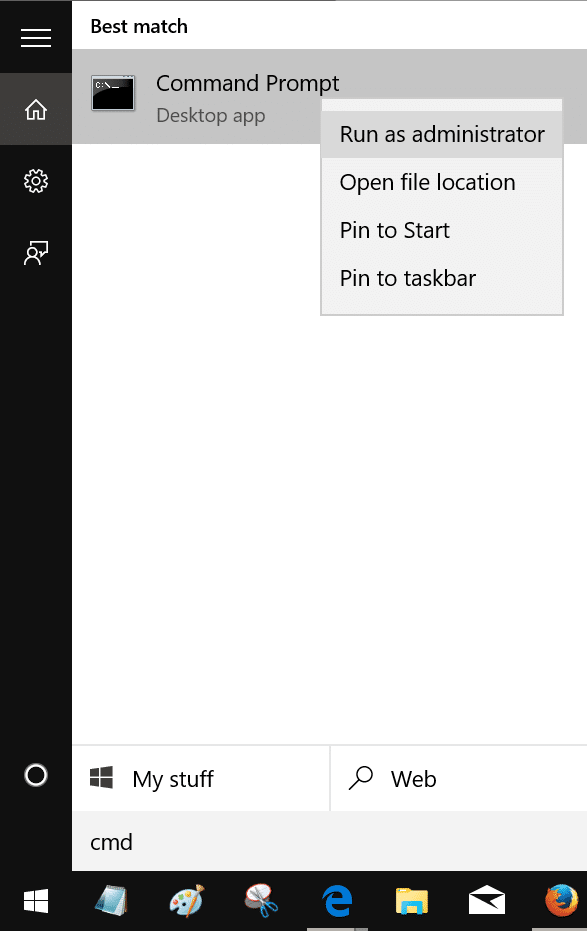
Clique no botão Sim quando vir o prompt Controle de conta de usuário.
Etapa 2: no prompt elevado, digite os seguintes comandos para ativar ou desativar o carregador de inicialização gráfico.
Para habilitar o menu gráfico de inicialização:
bcdedit / set {default} bootmenupolicy standard
Para desativar o menu gráfico de inicialização:
bcdedit / set “{current}” bootmenupolicy legacy
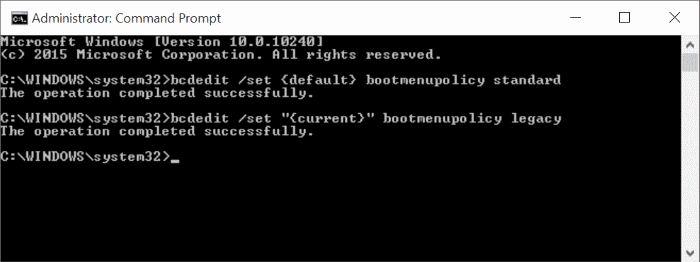
Etapa 3: agora você pode fechar o prompt de comando. Reinicialize seu PC para ver a mudança.
Método 2
Habilite ou desabilite o menu gráfico de inicialização usando EasyBCD
Etapa 1: Visite esta página e faça download da versão mais recente do EasyBCD. As versões mais antigas do EasyBCD não suportam a ativação ou desativação do menu gráfico de inicialização no Windows 10.
Etapa 2: execute o arquivo de configuração e instale o EasyBCD.
Etapa 3: inicie o EasyBCD, clique em Editar menu de inicialização (veja a imagem abaixo).
Etapa 4: Marque a opção rotulada Metro bootloader para habilitar o menu gráfico de boot e desmarque o mesmo para desabilitar o boot loader gráfico. Clique em Salvar configurações para ligar / desligar o menu gráfico de inicialização.
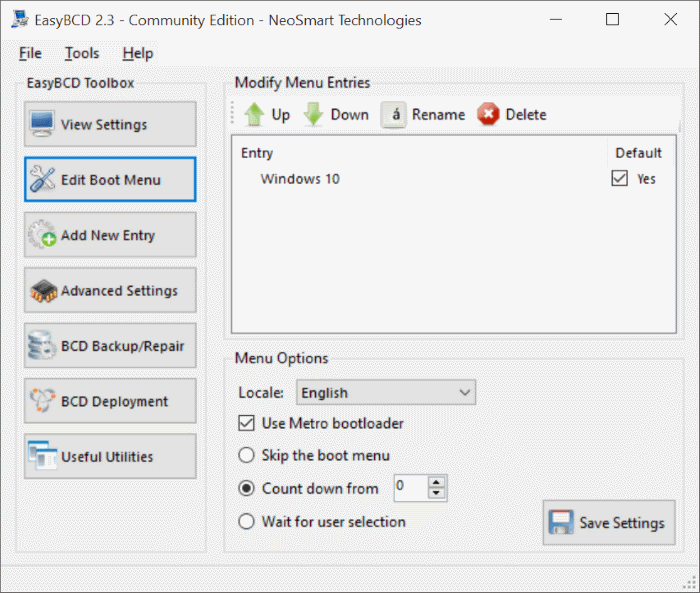
Feche o software EasyBCD e reinicie o seu PC.